Съвет за Windows 10: Използвайте приложението Photos, за да споделяте снимки и видео
Microsoft Windows 10 / / March 19, 2020
Последна актуализация на

За разлика от Windows 8, споделянето на снимки в социалните медии и други услуги в новото приложение за Windows 10 Photos е много по-лесно. Ето как.
Microsoft направи много подобрения на своите вградени универсални приложения с Ноемврийска актуализацияи едно, върху което се работи много, е приложението Photos. За разлика от Windows 8, споделянето на снимки в новото приложение за Windows 10 е много по-лесно. Ето как.
Споделете снимки и видеоклипове в Windows 10
Първо, стартирайте Приложение за снимки и отидете до снимките или видеоклиповете, които искате да споделите. Можете също да щракнете с десния бутон върху изображението и да изберете Споделяне от контекстното меню.
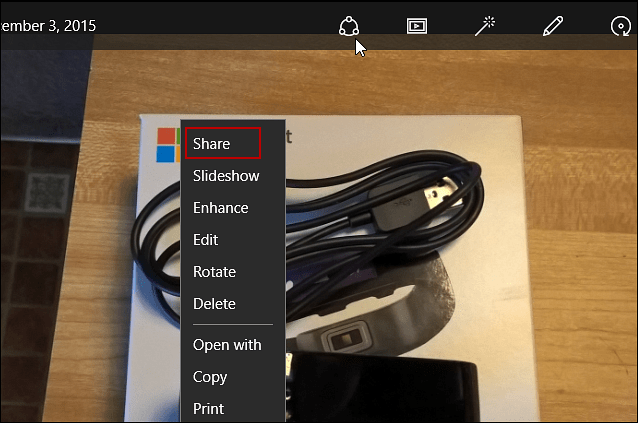
След това щракнете или натиснете бутона Споделяне в горната част, за да отворите менюто за споделяне, което ще излезе от дясната страна на екрана. Там ще имате различни начини да споделяте медиите си, т.е. социални мрежи или имейл. Или можете да намерите приложение в магазина.
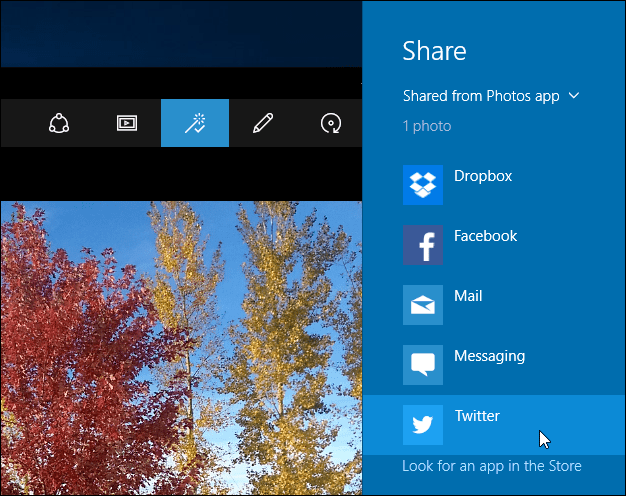
Забележка: Услугите, които се показват, ще варират в зависимост от приложенията, които сте инсталирали, и от формата на носителя.
Можете да споделяте и няколко предмета. Отворете папка, албум или колекция, която съдържа медията, която искате да споделите, и щракнете или докоснете всяка от тях, която искате.
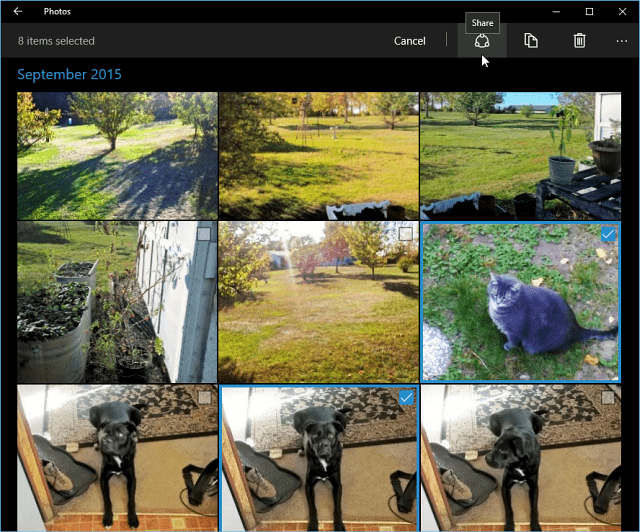
Независимо от приложението или услугата, което решите да споделите вашите снимки, просто следвайте инструкциите на екрана за всяка от тях. В показания по-долу пример споделям снимка с помощта на Приложение за Facebook.
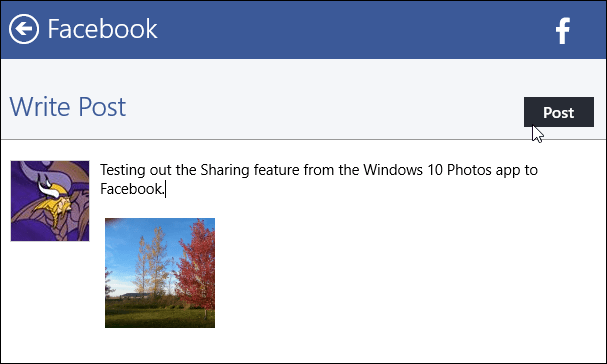
Друго, което трябва да се отбележи е, че можете да споделяте албуми със снимки или видео. За целта отворете албума, който искате да споделите, превъртете надолу до края и изберете Споделете този албум. Албумът ще бъде качен и създаден в OneDrive.
Когато е готов за споделяне, можете да изберете приложение, с което да го споделите, или да копирате връзка и да я поставите в имейл или съобщение в Twitter.
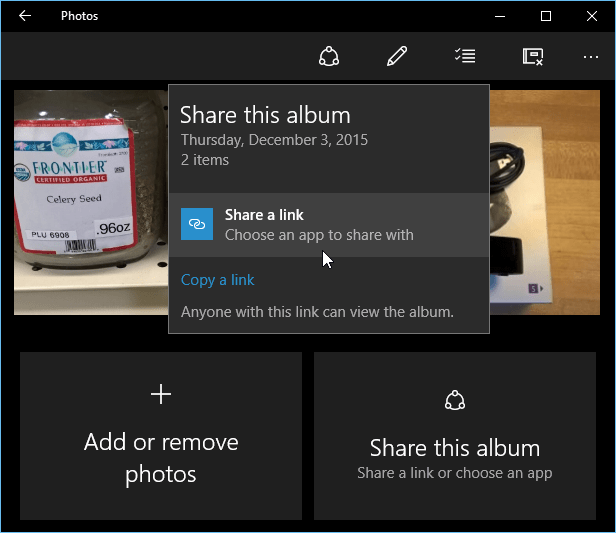
Също така имайте предвид, че за да споделяте с услуги като Dropbox или Twitter, че ще трябва да влезете в тези услуги, преди да можете да ги споделяте. Ако не сте, ще получите съобщение за грешка
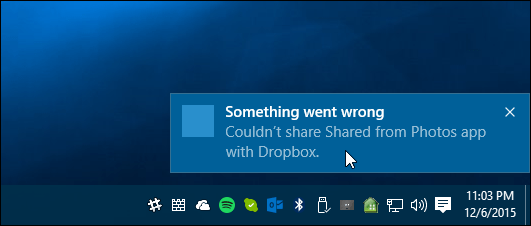
Ако сте тип печат, прочетете нашата статия: Как да печатате от снимки и други приложения за Windows 10



